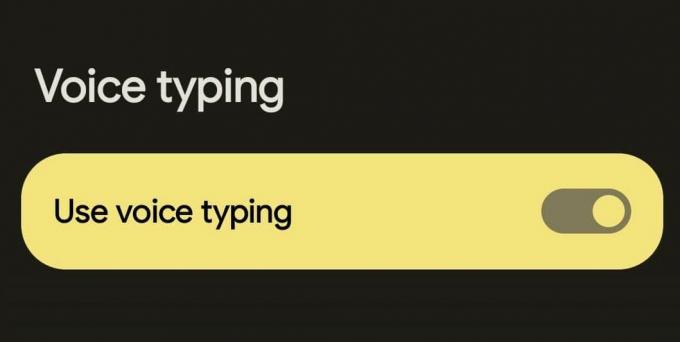Stemmeskrivning på Android er en behagelig måde at skrive beskeder på uden at skulle holde din telefon. Du kan dog støde på et par problemer, mens du bruger det. Et almindeligt problem involverer mikrofontilladelser.
Problemer med stemme-til-tekst-tilladelse på tværs af Android-enheder opstår oftest med Gboard. Nogle brugere kæmper dog også med tilladelser, når de bruger Samsung stemmeinput. Læs videre for at lære mere om ingen stemmetilladelser, og hvordan du kan rette det.
Hvad betyder "Ingen tilladelse til at aktivere: Stemmeskrivning"?
"Ingen tilladelse til at aktivere: Stemmeindtastning" er en fejlmeddelelse, der kan dukke op, mens du bruger dit Android-tastatur. Typisk vises det, når du trykker på mikrofonsymbolet, men ikke har de nødvendige tilladelser aktiveret. I det væsentlige blokerer Android tastaturet fra at få adgang til mikrofonen.
Androids sikkerhedsopdateringer er fantastiske for brugere med privatlivsproblemer. Men de kan nogle gange stå i vejen for at bruge visse apps. Heldigvis er der et par løsninger på dette problem.
Sådan aktiveres stemme til tekst på Android
Først vil du aktivere stemme-til-tekst på Android. Du kan bruge vores Android tale-til-tekst guide eller følg disse trin:
- Åbn en hvilken som helst app, og tryk på en sektion, hvor du kan indtaste tekst.
- Tryk og hold komma nederst til venstre på tastaturet, og træk derefter fingeren hen på Indstillinger tandhjul, når det dukker op.
- Tryk på Stemmeskrivning.
- Tryk på Brug stemmeskrivning skifte.
Aktivering af stemmeskrivning løser ikke nødvendigvis tilladelsesproblemerne med Gboard. Du skal dog aktivere det som en del af løsningen.
Sådan rettes ingen tilladelse til at aktivere stemmeskrivning
Når du er sikker på, at stemmeskrivning er aktiveret, er du klar til at rette fejlen uden tilladelser. Disse trin involverer indstillingerne i Gboard-appen, men du kan anvende dem på enhver Android-tastaturapp, som SwiftKey eller Samsung Keyboard.
Først skal du få adgang til appoplysningerne for Gboard ved at åbne Indstillinger > Apps > Se alle apps > Gboard. Når du er ved sektionen Gboard-appinfo, skal du følge disse trin:
- Tryk på Tilladelser.
- Tryk på Mikrofon.
- Vælg Tillad kun, mens du bruger appen mulighed.
Disse trin skal løse fejlen og give dig mulighed for at skrive med stemme-til-tekst. For at kontrollere, om det virker, skal du åbne en app og trykke på en tekstinputsektion. Tryk derefter på mikrofon ikon på dit tastatur. Det burde virke og bede dig om at tale.
Hvis den aktiveres, men ikke forvandler din stemme til tekst, kan det være et problem med din mikrofon. I dette tilfælde er der nogle få måder at reparere din Android-mikrofon på det kan hjælpe.
Løsning af problemer med stemmeskrivning
"Ingen tilladelse til at aktivere: Stemmeindtastning" er en besked, der dukker op, når din tastaturapp, som for de fleste brugere er Gboard, ikke kan eller har tilladelse til at få adgang til din telefons mikrofoner. Den mest ligetil rettelse er at gå ind i appens tilladelser og give den adgang til mikrofonerne.
Hvis du simpelthen ikke kan få det til at virke, er der nogle andre løsninger, du måske overvejer. Du kan downloade og prøve tale-til-tekst-apps til at tage noter, som et eksempel.